3D建模软件怎么使用发布集
3D建模软件怎么使用发布集
要在自顶向下设计中发布零部件的实体几何和基准以供引用骨架几何使用,我们可以按照以下步骤进行操作:
步骤1:打开你的ZW3D建模软件并导航到包含所需零部件的装配或项目。在软件的菜单或工具栏中,查找并执行【数据交换】(Data Exchange)功能。在数据交换功能中,找到【发布集】(Publish Set)命令。
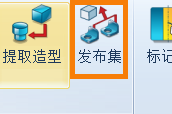
步骤2:当执行【发布集】命令后,一个对话框或窗口将出现,在这里我们可以选择需要发布的几何和基准。在这个窗口中,可以浏览自己的项目,并选择要发布的实体几何、基准和其他相关信息。这些可以包括零部件、装配、约束、尺寸等。

步骤3:一旦选择好需要发布的几何和基准,点击【确定】按钮。软件将处理这些选择并将它们发布为一个集合,通常在一个管理器中。这个管理器中将包含刚刚发布的集。
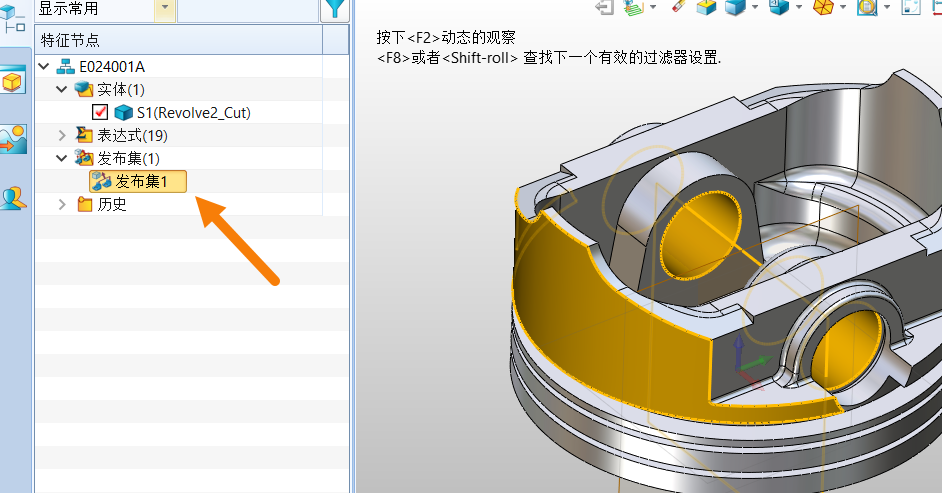
现在,我们就成功地发布了零部件的实体几何和基准,以供自顶向下设计时引用骨架几何使用,以便我们能够更轻松地在装配中引用这些实体,以便进行设计和构建。你学会这一操作技能了吗?相信你一定没问题!更多优质3D建模软件技能知识在银河娱乐官网等你来!
推荐阅读:国产三维建模软件
推荐阅读:CAD中的基线标注和连续标注怎么使用


























